- Autor Lauren Nevill [email protected].
- Public 2024-01-11 01:07.
- Ostatnio zmodyfikowany 2025-06-01 06:11.
Większość odwiedzających witrynę ok.ru prędzej czy później zadaje pytanie „Jak stworzyć grupę wśród kolegów z klasy?”

Niezbędny
konto w serwisie społecznościowym Odnoklassniki
Instrukcje
Krok 1
Zaloguj się na stronie Odnoklassniki pod swoim kontem lub pod kontem, pod którym zamierzasz utworzyć grupę. W przyszłości to konto stanie się administratorem tej grupy. W menu po prawej stronie zdjęcia kliknij pozycję „Grupy”
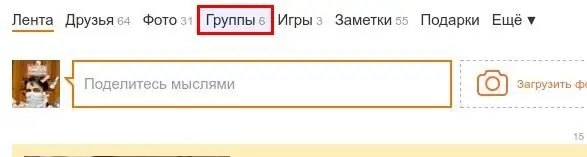
Krok 2
Na stronie, która się otworzy, w lewej kolumnie znajdź przycisk „Utwórz grupę lub wydarzenie” tuż pod swoim awatarem i nazwą. Kliknij przycisk, aby rozpocząć tworzenie grupy.
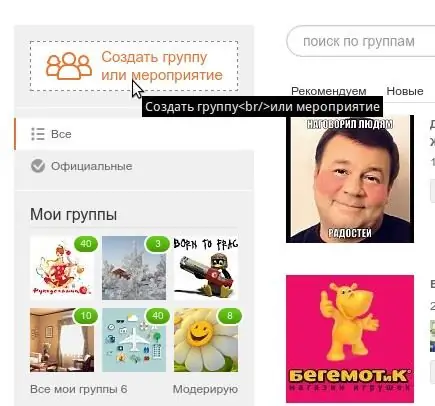
Krok 3
Wybierz typ tworzonej grupy. Wybierz „Według zainteresowań” - jeśli Twoja grupa została utworzona w celu komunikowania się z użytkownikami według zainteresowań, wymiany informacji itd. „Dla biznesu” - wybierz tę opcję, jeśli Twoja grupa będzie powiązana z Twoją firmą, tj. zamierzasz z jego pomocą przyciągnąć klientów. „Wydarzenie” - odpowiednie do publikowania informacji o nadchodzącym wydarzeniu, takim jak koncert lub urodziny, które organizujesz.
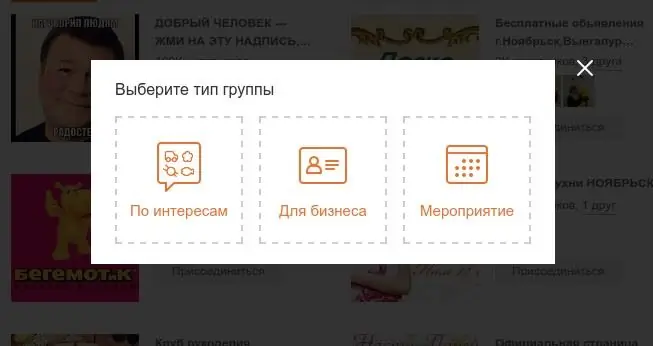
Krok 4
Wypełnij krótki formularz opisujący grupę. Nazwa grupy - wprowadź opisową, znaczącą nazwę grupy. Wystarczą 2-3 słowa. Opis - wprowadź rozszerzony opis grupy, powiedz nam bardziej szczegółowo na jakie tematy będziesz się komunikować w tej grupie. Temat - wybierz temat grupy do katalogu grup sieci społecznościowej „Odnoklassniki”. Kliknij link „Wybierz okładkę” i prześlij mały, ale pouczający obraz, który oddaje istotę Twojego zespołu. Wybierz otwartą grupę, jeśli chcesz, aby każdy mógł do niej dołączyć bez Twojej zgody. Wybierz grupę prywatną, jeśli chcesz ograniczyć zakres członków grupy. Gdy wszystkie pola zostaną wypełnione, kliknij przycisk tworzenia.
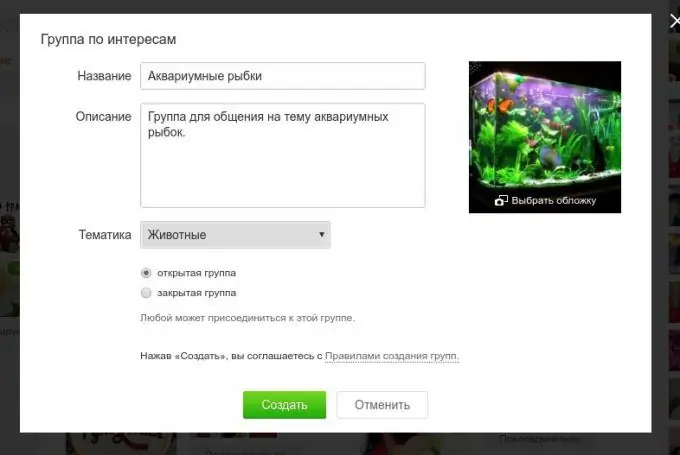
Krok 5
Gratulacje! Twoja grupa została utworzona, możesz do niej zapraszać znajomych, dodawać wiadomości i zdjęcia. Aby zaprosić znajomych, kliknij link „Zaproś znajomych” pod awatarem grupy.
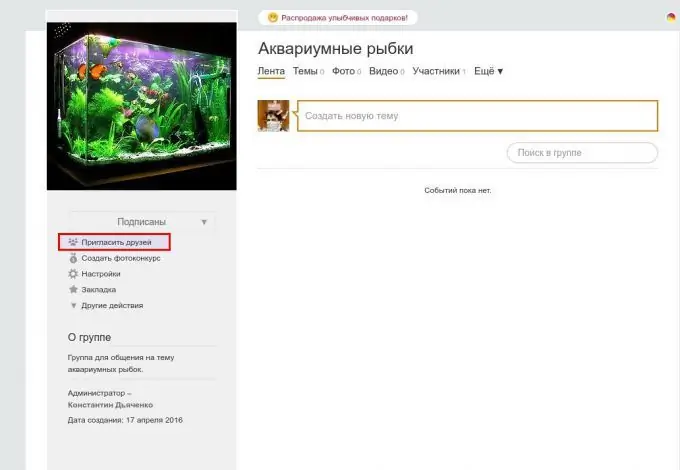
Krok 6
W oknie, które się otworzy, wybierz żądanych znajomych i kliknij przycisk „Zaproś”. Twoi znajomi otrzymają zaproszenia do grupy, a jeśli grupa im się spodoba, dołączą do niej.
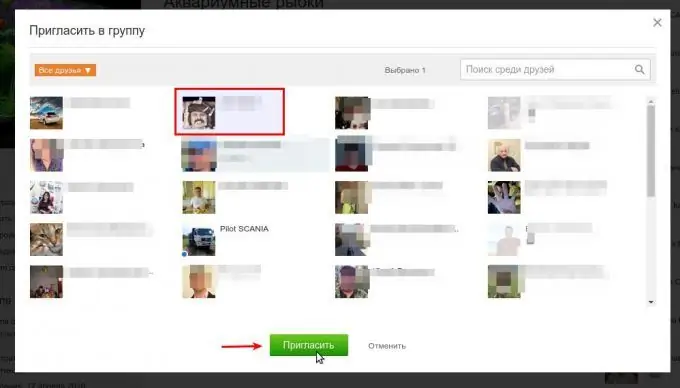
Krok 7
Jako administrator grupy możesz publikować wiadomości w imieniu grupy. Takie wiadomości będą widoczne dla wszystkich uczestników w kanale wydarzenia. Aby napisać wiadomość w imieniu grupy, kliknij pole „Utwórz nowy temat”. Następnie w otwartym oknie kliknij ikonę ze swoim awatarem w lewym dolnym rogu i wybierz grupę.
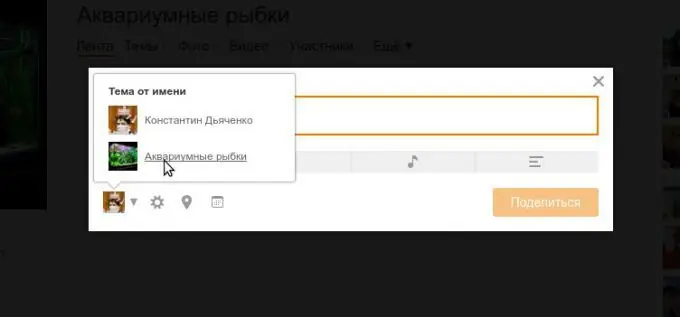
Krok 8
Teraz możesz skomponować wiadomość, napisać tekst, dołączyć zdjęcie, muzykę lub ankietę. Po kliknięciu przycisku „Udostępnij” wiadomość zostanie opublikowana, a wszyscy członkowie grupy zobaczą ją w kanale wiadomości na stronie internetowej Odnoklassniki.






